
在所有裝置上設定「iCloud 相片」
你可以在 iPhone、iPad、iPod touch、Mac、Apple TV 和 Windows 電腦,以及在 iCloud.com 上使用「iCloud 相片」。有關「iCloud 相片」功能的概覽,請參閱:分享相片和影片,並使用 iCloud 時刻保持它們更新。
附註:確保在每部裝置上使用相同的Apple ID登入。如果你的裝置未使用你的 Apple ID 登入或關閉了「iCloud 相片」,則你不能在該等裝置上存取你的相片和影片。
在 iPhone、iPad 或 iPod touch 設定「iCloud 相片」
在 iPhone、iPad 或 iPod touch,前往「設定」> [你的姓名] >「iCloud」>「相片」。
請執行以下其中一項:
iOS 16、iPadOS 16 或更新版本:啟用「同步此[裝置]。
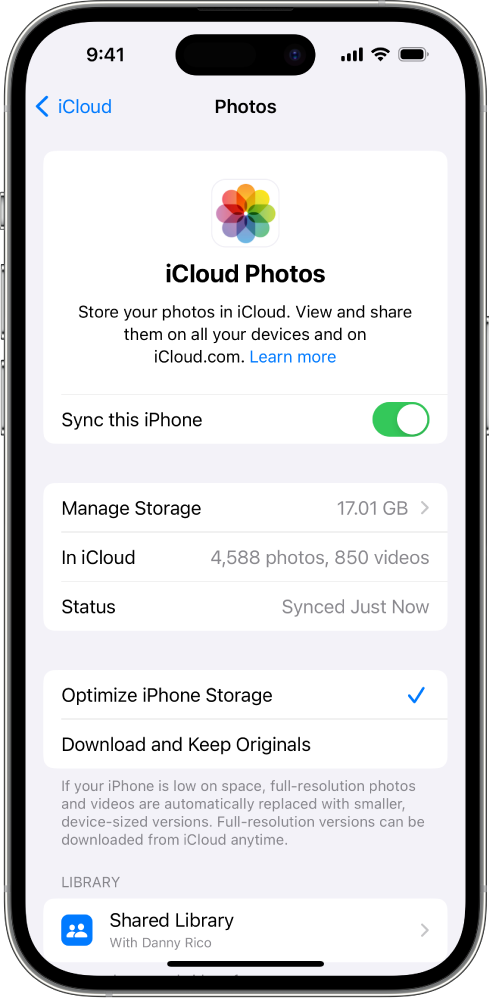
iOS 15、iPadOS 15,或更早版本:開啟「iCloud 相片」。
你裝置上「相片」App 中的所有相片和影片都已加入 iCloud。此外,已儲存在「iCloud 相片」中的所有相片和影片現在都可以在你的裝置上使用。
要查看儲存在「iCloud 相片」中的相片和影片,請開啟「相片」App,然後點一下「資料庫」。你看到的所有相片和影片都儲存在「iCloud 相片」中。
貼士:捲動至螢幕底部以查看相片的同步狀態。請參閱 Apple 支援文章:如果「iCloud 相片」無法同步到裝置。
如要進一步了解如何在 iPhone、iPad 或 iPod touch 上使用「iCloud 相片」和最佳化相片儲存空間,請參閱以下任何一項:
iPhone 使用手冊:在 iPhone 上使用「iCloud 相片」
iPad 使用手冊:在 iPad 上使用「iCloud 相片」
iPod touch 使用手冊 (iOS 15 或更舊版本):在 iPod touch 上使用「iCloud 相片」
在 Mac 設定「iCloud 相片」
在 Mac 的「相片」app 中,執行以下其中一項:
macOS 13 或以上版本:選擇「相片」>「設定」,然後按一下「iCloud」。
macOS 12 或更早版本: 選擇「相片」>「偏好設定」,然後按一下「iCloud」。
選擇「iCloud 相片」
Mac 上「相片」App 中的相片和影片已加到 iCloud。此外,已儲存在「iCloud 相片」中的所有相片和影片現在都可以在你的 Mac 使用。
附註:如果你的 Mac 上有多個相片庫,則「iCloud 相片」只會保持「系統相片庫」中的相片和影片同步更新。
如要查看儲存在「iCloud 相片」中的相片和影片,請開啟「相片」App,然後按一下側邊欄的「圖庫」。你看到的所有相片和影片都儲存在「iCloud 相片」中。
貼士:捲動至螢幕底部以查看相片的同步狀態。請參閱 Apple 支援文章:如果「iCloud 相片」無法同步到裝置。
若要進一步了解如何在 Mac 上使用「iCloud 相片」,請參閱在 Mac 上使用「iCloud 相片」。
在 Apple TV 上設定「iCloud 相片」
在 Apple TV 開啟「設定」App。
選擇「用户和帳户」,然後選擇你的帳户。
選擇「iCloud」,然後開啟「iCloud 相片」。
如要查看儲存在「iCloud 相片」中的相片和影片,請開啟「相片」App,然後導覽至選單列中的「相片」類別。你看到的所有相片和影片都儲存在「iCloud 相片」中。
如要進一步了解如何在 Apple TV 上使用「iCloud 相片」,請參閱 Apple TV 使用手冊:在 Apple TV 上檢視「iCloud 相片」和「共享相片庫」。
在 Windows 電腦設定「iCloud 相片」
如果未有 Windows 版 iCloud,請安裝。參閱 Apple 支援文章「下載 Windows 版 iCloud」。
開啟 Windows 版 iCloud,然後選擇「相片」。
選擇「iCloud 相片」
如果系統沒有提示你開啟功能,請按一下「相片」旁的「選項」按鈕。
按一下「完成」>「套用」。
要查看儲存在「iCloud 相片」中的相片和影片,請開啟「檔案總管」,然後按一下「導覽」窗格的「iCloud 相片」。
如果你看不到「iCloud 相片」,請按一下「導覽」窗格的「圖片」,然後按兩下「iCloud 相片」。
如要進一步了解如何在 Windows 電腦上使用「iCloud 雲碟」,請參閱 Windows 版 iCloud 使用手冊中的「在 Windows 電腦下載並查看『iCloud 相片」和「從 Windows 電腦將相片和影片加到 iCloud」
在 iCloud.com 使用「相片」
你可以透過電話、平板電腦或電腦在網頁瀏覽器上取用你的 iCloud 相片和影片。
前往 icloud.com/photos,以你的 Apple ID 登入。
如要進一步了解如何在 iCloud.com 上使用「iCloud 相片」,請參閱以下任何一項:
了解你可以在「相片」使用的其他 iCloud 功能:iCloud 共享相片庫和共享相簿。